|
Распродажа
Соглашение
Молодая команда

Интернет-компания по продаже картриджей awella.ru
Вот уже более 26 лет наша компания успешно занимается оптовой продажей расходных материалов для оргтехники и копировальных аппаратов (картриджи для Canon, HP, Epson, Brother, Samsung, Kyocera, Xerox, Panasonic, Minolta, Lexmark, OKI, Pantum, Ricoh, Toshiba) и бумаги для офисной техники по всей России.
Мы предоставляем для своих клиентов:
консультации, гарантию, программу бонусов, быструю доставку в том числе и бесплатную доставку до удобной клиентам транспортной компании, более 1250 пунктов выдачи по всей России, выписку счета, экономию, сервис.
|
Печать этикеток для дисков на принтере Canon Pixma IP 7200
Печать этикеток для дисков
Из любимых фотографий можно создавать индивидуализированные этикетки для дисков, чтобы потом распечатать их.
Не устанавливайте лоток для диска, пока не отобразится сообщение с запросом на установку пригодного для печати диска. Загрузка диска, допускающего печать, во время работы сканера или принтера может привести к повреждению сканера или принтера.
Запустите приложение My Image Garden.
Выберите изображения, которые требуется использовать на этикетке для диска.
Щелкните Этикетка для диска (Disc Label) в меню Новая работа (New Art).
Открывается диалоговое окно Выберите тему и основных людей (Select Theme and Main People).
Выберите тему, Размер бумаги (Paper Size) и т. д. и щелкните ОК (OK).
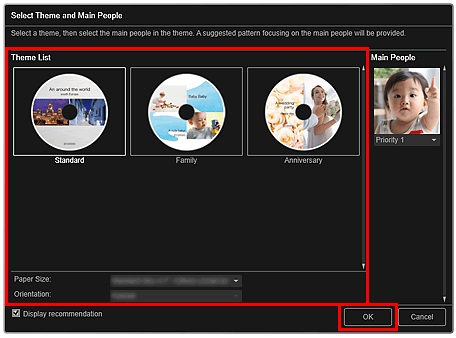
Этикетка для диска отображается в окне Мои работы (My Art).
Даже при установке высокого приоритета человек может не попасть в объект в зависимости от выбранной темы.
Макет может отличаться от ожидаемого в зависимости от фотографий или результатов анализа выбранных изображений.
Измените этот объект по своему желанию.
В появившемся диалоговом окне Дополнительные параметры (Advanced Settings) можно установить область печати, щелкнув элемент Дополни- тельно... (Advanced...) в нижней части экрана. Если элемент Дополни- тельно... (Advanced...) не отображается, нажмите кнопку (прокрутка вправо).
При отображении сообщения Определение людей... (Identifying people...) в области Незарегистрированные люди (Unregistered People) глобального меню результат может отличаться от ожидаемого, так как функция автоматического размещения не применяется к изображениям, для которых еще не выполнен анализ.
Щелкните Печать (Print) в нижней правой части экрана.
Отображается диалоговое окно параметров печати.
Укажите количество копий, которые нужно напечатать, выберите принтер, бумагу.
<<<назад
далее>>>
при использовании материалов ссылка на сайт компании awella.ru обязательна
Помогла информация на сайте ? Оставьте отзыв о работе нашей компании ! Это можно сделать в яндекс браузере и это простимулирует работников нашей компании (ответственные получат бонусы), которые собирали ее для вас! Спасибо !
|
Мы используем файлы cookie
Это помогает нам анализировать трафик и делать сайт удобнее для вас. Продолжая просмотр, вы соглашаетесь с нашей правовой информацией.
 |